列印大型 Google 地圖:詳細指南
2分鐘讀
發表於
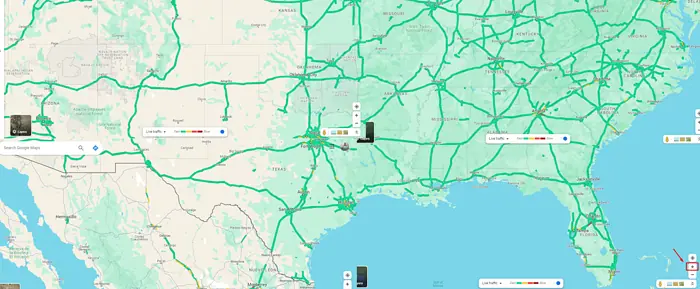
列印大型 Google 地圖可用於不同的目的,從城市規劃和景觀設計到教育用途和個人導航輔助工具。然而,由於涉及的細節和規模,它並不像點擊瀏覽器上的列印按鈕那麼簡單。
幸運的是,本文將引導您完成這些步驟。
讓我們開始!
逐步指南:列印大型 Google 地圖
以下是實現這一目標的方法:
- 造訪 谷歌地圖.
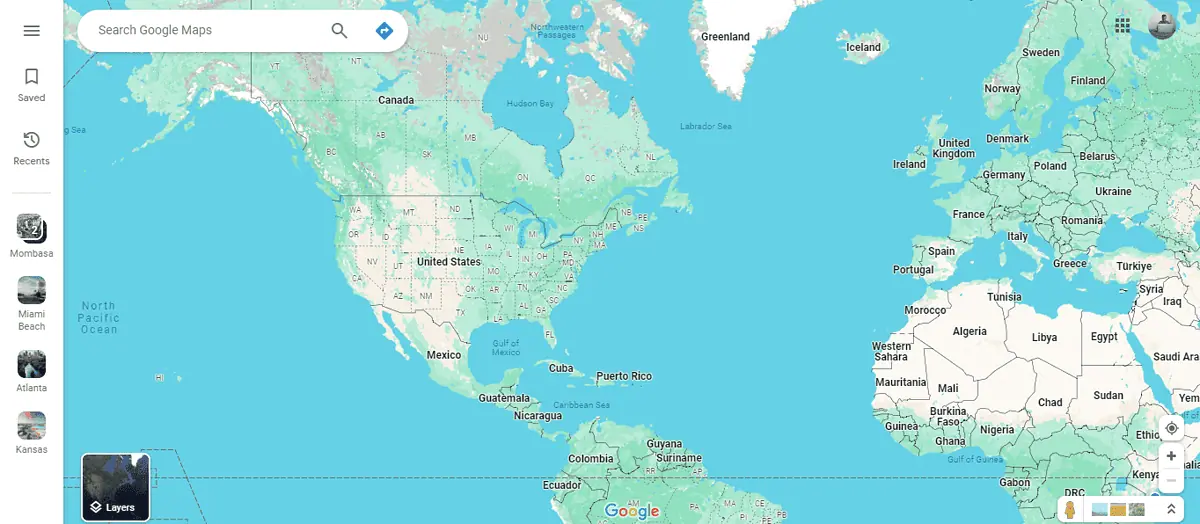
- 使用“+”圖示縮放地圖 螢幕右下角的 來識別您要捕獲的區域。使用您選擇的任何螢幕截圖工具。您也可以使用適用於 Windows 的截圖工具。
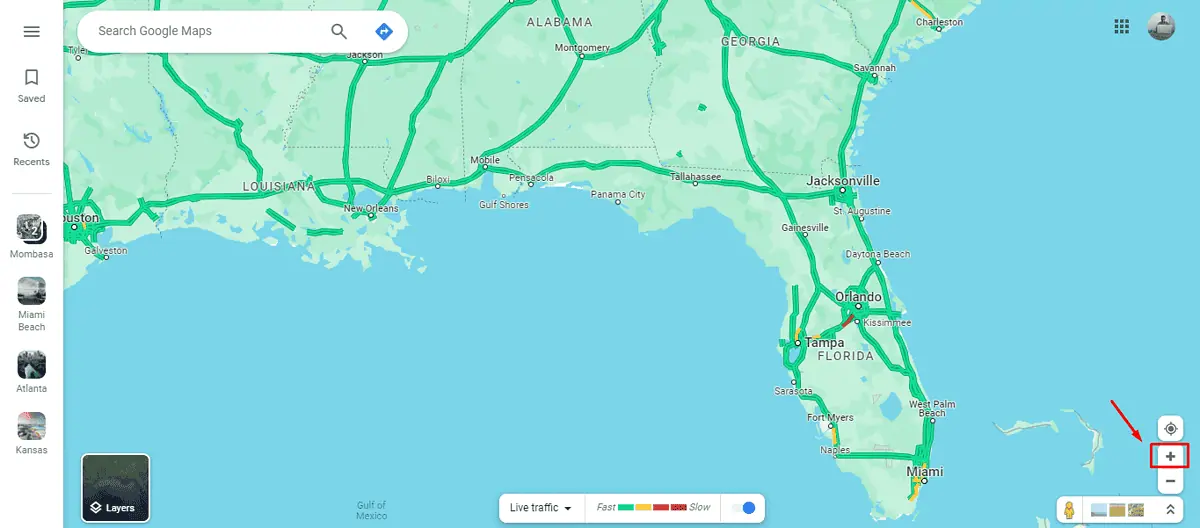
- 按一下地圖,按住並拖曳以移動到要列印的下一個區域。
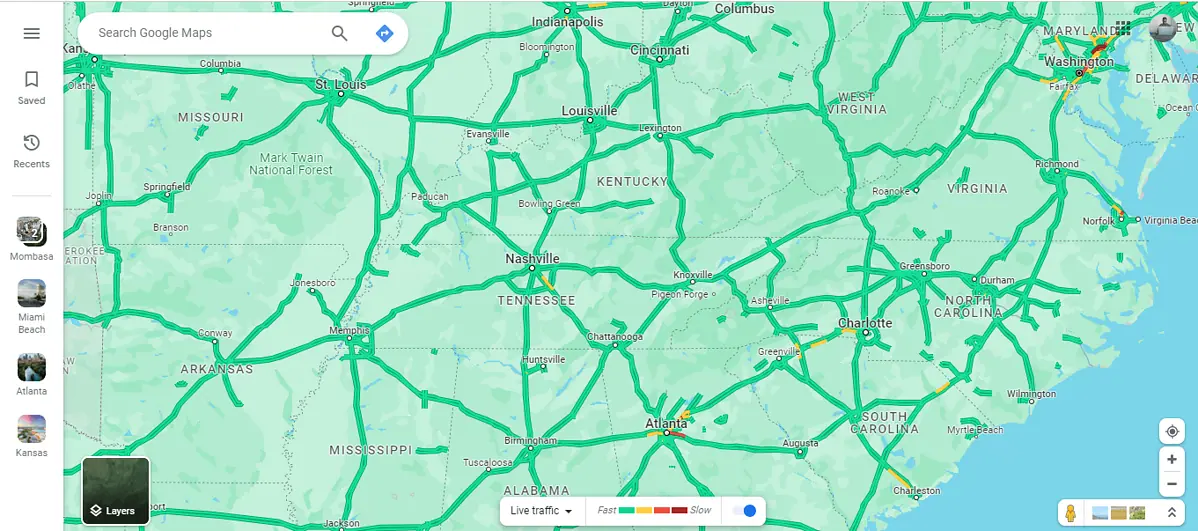
- 重複步驟 3,確保捕捉您感興趣的所有部分。
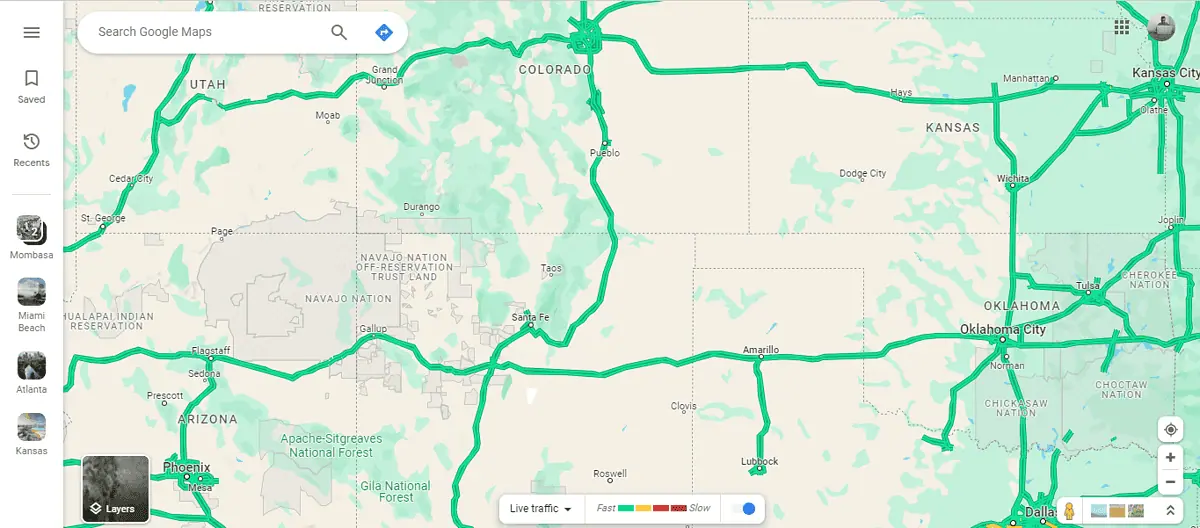
- 前往任何照片編輯工具 合併螢幕截圖 並創建一張大照片。我會用 Canva.
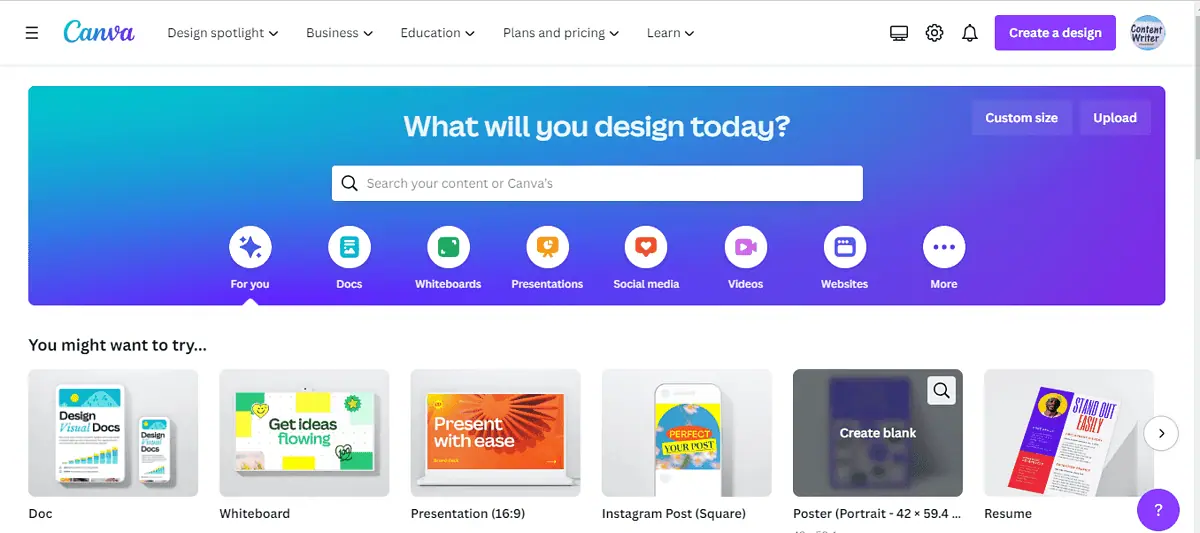
- 點按“自定義大小,”選擇尺寸,然後按一下“創造新的設計。“
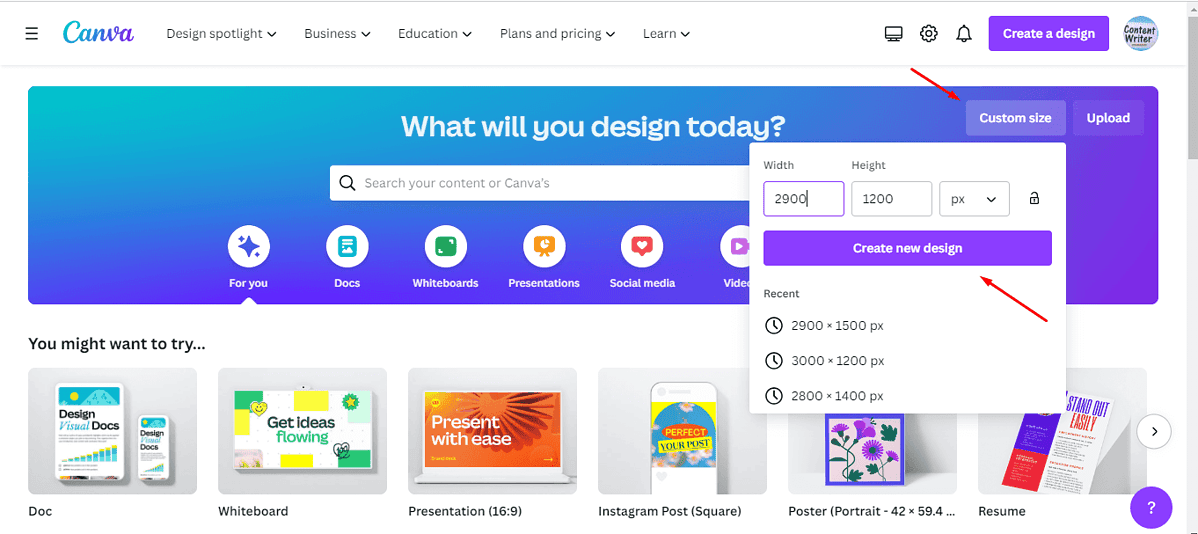
- 點擊“上傳文件」以在 Canva 中上傳您的螢幕截圖。
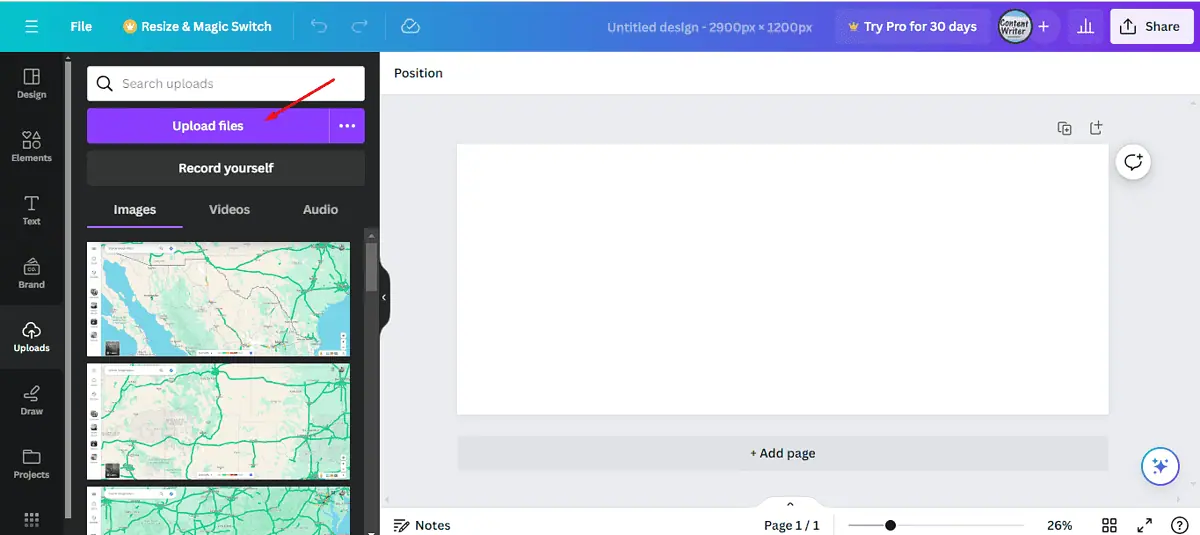
- 點擊螢幕截圖將它們添加到您的設計中並進行排列。
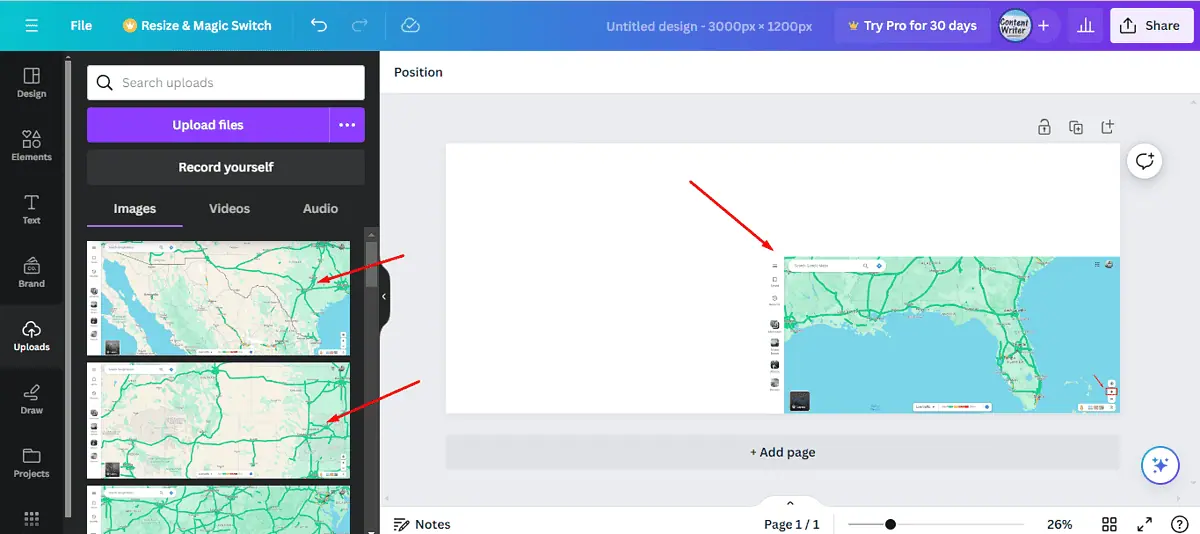
- 合併它們 讓它們看起來像一張照片。 點擊分享按鈕 保存照片。
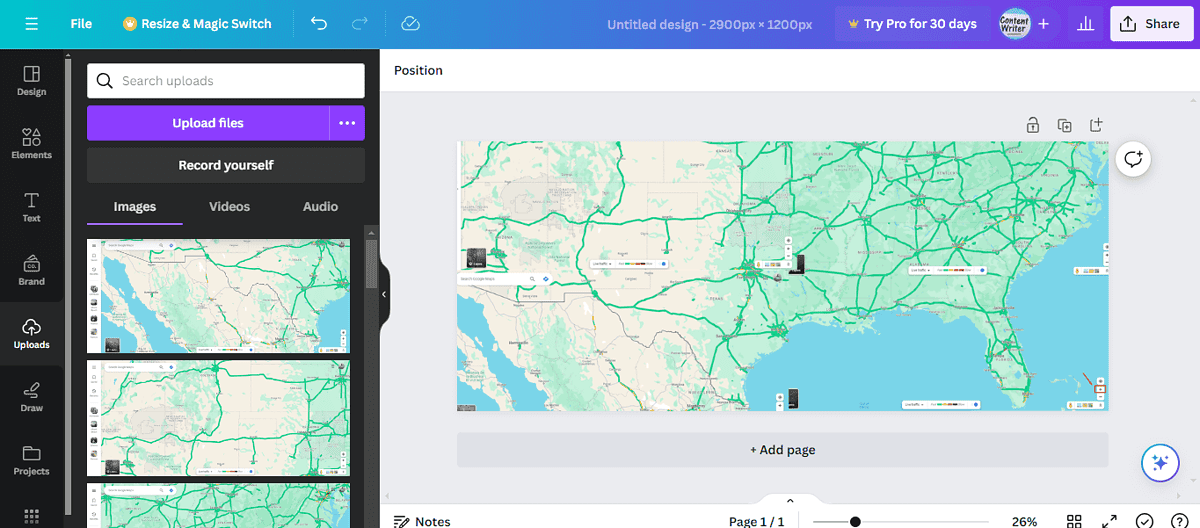
- 造訪 文件>下載,右鍵單擊從 Canvas 下載的照片,然後點擊 打印。
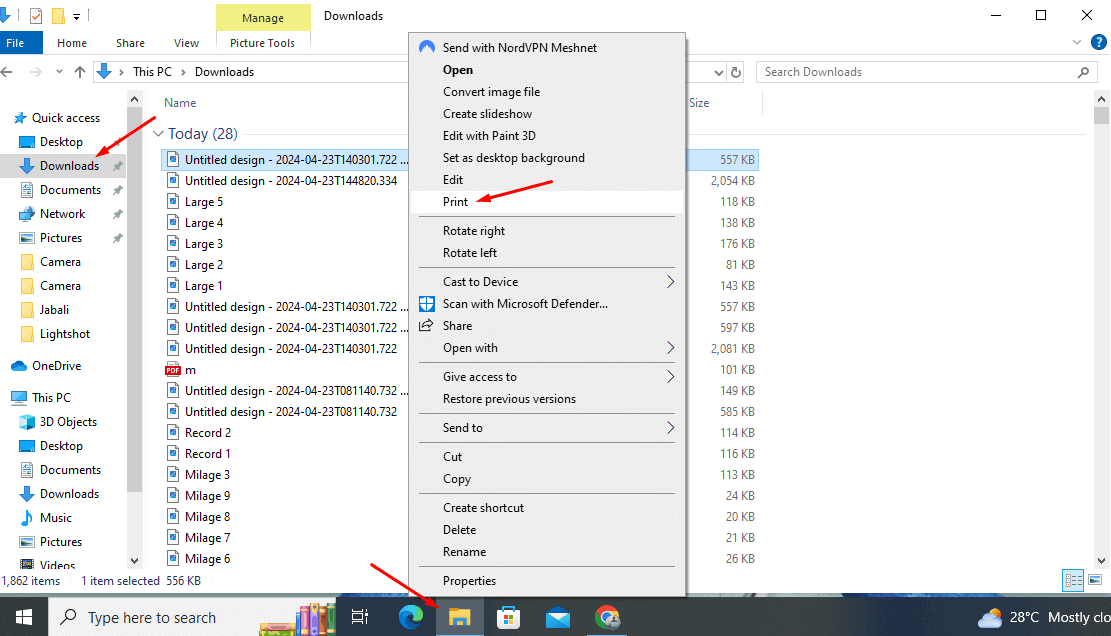
而已!
印刷大 谷歌地圖 可以成為適用於從專業到個人用途的各種應用的強大工具。這些步驟將幫助您建立滿足您需求的大比例地圖。同樣,你甚至可以使 可列印的說明.








